Kirjoittaja:
Monica Porter
Luomispäivä:
20 Maaliskuu 2021
Päivityspäivä:
1 Heinäkuu 2024
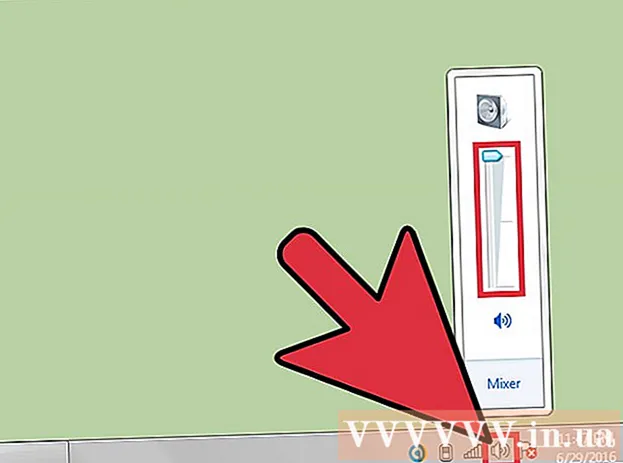
Sisältö
Oletuksena Windows-etätyöpöytäyhteys voi toistaa etätietokoneen äänen tietokoneessa, jota käytät. Jos sinulla on ongelmia, voit tarkistaa sopivat asetukset käynnistämällä etätyöpöytäohjelmiston, avaamalla lisäasetukset ja valitsemalla "Toista tällä laitteella". Samat vaiheet koskevat riippumatta siitä, muodostatko yhteyden puhelimeesi vai pöytätietokoneeseen. Älä unohda tarkistaa, että käyttämääsi tietokonetta / puhelinta ei ole mykistetty!
Askeleet
Tapa 1/2: Etätyöpöytä-mobiilisovelluksen käyttö
Lataa ja avaa sovellus Microsoft-etätyöpöytä. Napsauta "Free" ladataksesi ja valitse "Open", kun asennus on valmis.
- Sovelluksen Android- ja iOS-versiot voi ostaa vastaavasta kaupasta.
- Androidilla on useita etätyöpöytäsovelluksia, joilla on samanlaisia kolmansien osapuolien ominaisuuksia, kuten RemoteToGo. Windows-etätyöpöytäyhteys ei kuitenkaan tue virallisesti näitä sovelluksia.
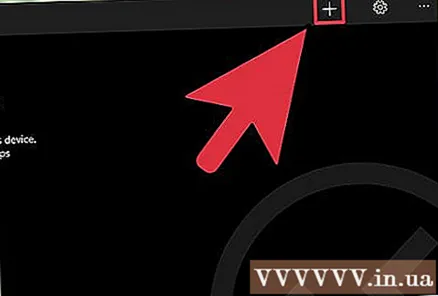
Napsauta ruudun alaosassa olevaa + -merkkiä. "Lisää työpöytä" -sivu tulee näkyviin.
Napsauta "Lisäasetukset". Tämä painike on sivun yläosassa, luettelo valinnaisista asetuksista tulee näkyviin.

Napsauta avattavaa Ääni-valikkoa ja valitse Toista tällä laitteella. Voit myös asettaa soittamaan etälaitteella tai olemaan toistamatta ääntä tässä valikossa.
Napsauta "General". Palaat yhteyden kirjautumistietosivulle.

Syötä etätietokoneen tunnistetiedot. Käyttäjänimi on sen tietokoneen nimi tai IP-osoite, johon haluat muodostaa yhteyden, ja salasana on kyseisen tietokoneen kirjautumissalasana.- Jos et tiedä tietokoneen nimeä, voit siirtyä kyseisen tietokoneen kohtaan Ohjauspaneeli> Kaikki ohjauspaneelin kohteet> Järjestelmä.
- Löydät tietokoneesi IP-osoitteen kirjoittamalla "ipconfig" kyseisen tietokoneen komentoriville.
- Napsauta levykuvaketta tallentaaksesi etätyöpöytäprofiilin tulevaa käyttöä varten.
Napsauta "Yhdistä". Tämä painike sijaitsee ruudun alaosassa, yhteys etätietokoneeseen alkaa.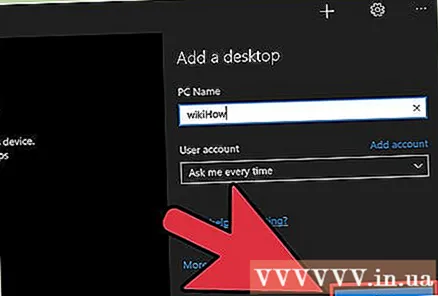
Testaa etätietokoneen ääni. Kun etätietokone näkyy paikallisen tietokoneen näytössä, avaa ääniohjauspaneeli napsauttamalla tehtäväpalkin oikeassa alakulmassa olevaa kaiutinkuvaketta. Kun olet säätänyt äänenvoimakkuutta asianmukaisesti, muutoksen vahvistusääni soi onnistumisen kannalta. mainos
Tapa 2/2: Etätyöpöytäyhteydellä
Käynnistä etätyöpöytäasiakas. Lehdistö ⊞ Voita ja kirjoita hakupalkkiin ”Etätyöpöytäyhteys”. Napsauta sitten näkyviin tulevaa hakutulosta käynnistääksesi sen.
- Microsoft tukee myös Mac-asiakkaita, joilla on samanlaiset toiminnot.
Napsauta "Asetukset" -painiketta ikkunan alaosassa. Kun napsautat, ikkuna laajenee ja näyttää useita välilehtiä.
Napsauta "Paikalliset resurssit". Tämä välilehti sijaitsee lähellä "Oletus" -välilehden oikealla puolella.
Napsauta Remote Audio -otsikon alla olevaa ”Settings…” -painiketta. Ikkuna avautuu äänivaihtoehdoilla.
Napsauta "Toista tällä tietokoneella". Voit myös toistaa etätietokoneen äänen tai olla toistamatta ääntä tässä valikossa.

Tallenna asetukset napsauttamalla “OK”. Ponnahdusikkuna sulkeutuu.
Anna tunnistetiedot etätietokoneelle. Käyttäjänimi on sen tietokoneen nimi tai IP-osoite, johon haluat muodostaa yhteyden, ja salasana on kyseisen tietokoneen kirjautumissalasana.
- Jos et tiedä tietokoneen nimeä, voit siirtyä kyseisen tietokoneen kohtaan Ohjauspaneeli> Kaikki ohjauspaneelin kohteet> Järjestelmä.
- Löydät tietokoneesi IP-osoitteen kirjoittamalla "ipconfig" kyseisen tietokoneen komentoriville.
- Voit tallentaa kirjautumistietosi myöhempää käyttöä varten napsauttamalla vasemmassa alakulmassa olevaa Tallenna-painiketta.

Napsauta "Yhdistä" -painiketta ikkunan oikeassa alakulmassa. Yhteys etätietokoneeseen alkaa.
Testaa etätietokoneen ääni. Kun etätietokone näkyy paikallisen tietokoneen näytössä, avaa ääniohjauspaneeli napsauttamalla tehtäväpalkin oikeassa alakulmassa olevaa kaiutinkuvaketta. Kun olet säätänyt äänenvoimakkuutta asianmukaisesti, muutoksen vahvistusääni soi onnistumisen kannalta. mainos
Neuvoja
- Älä unohda tarkistaa, että käyttämääsi laitetta ei ole mykistetty. Voit joko napsauttaa tehtäväpalkin oikeassa alakulmassa olevaa kaiutinkuvaketta tai käyttää puhelimen äänenvoimakkuuspainikkeita. Seuraavaksi sinun on tarkistettava etätietokoneen ääni käyttämällä etätyöpöytäohjelmaa samalla tavalla. Jos tietokone on mykistetty, et kuule mitään!
- Jos palvelin tai etälaite käyttää erillistä äänikorttia (tai ulkoista äänilaitetta), laite todennäköisesti käyttää omaa äänenvoimakkuuden ohjainta. Tarkista laitehallinnan ”Ääniohjaimet” -osiosta, mitä äänitietovälineitä käytetään.



